| 遥感影像内部“白点”去除技巧 | 您所在的位置:网站首页 › envi小斑点处理 › 遥感影像内部“白点”去除技巧 |
遥感影像内部“白点”去除技巧
|
“白点”怎么来的? 其实“白点”并不是值像素是白色的,实际上是该像素位置为空洞,恰巧画布背景是白色,所以显示成了白点,若画布背景是红色,就是红点! 为什么会产生“白点”? 在实际生产过程中,由于生产软件自身原因,或者人为原因,导致影像内部像素值(比如0)被标记为“无效值”了,如下图所示: 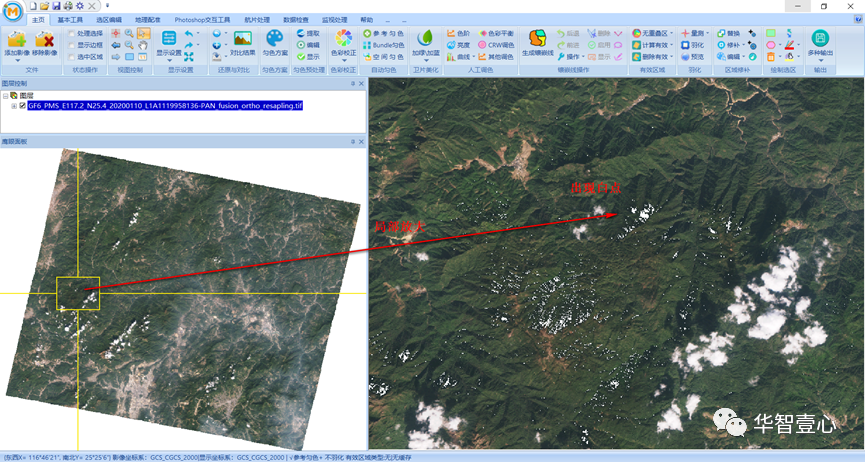
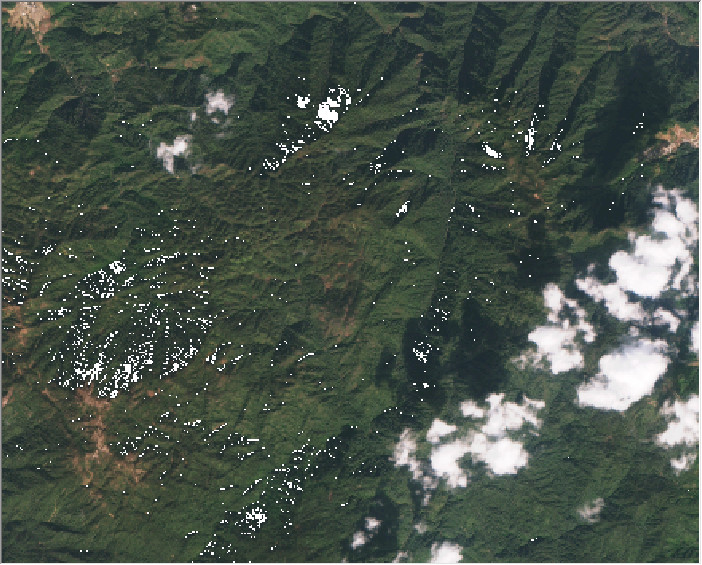
影像内部白点显示(画布背景为白色) 
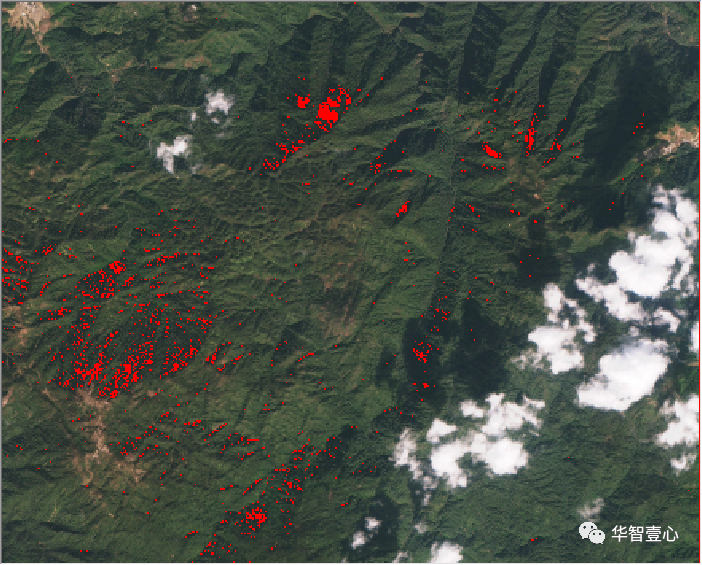
影像内部红点显示(画布背景为红色) 其实仔细观察会发现,“白点”位置都是阴影区域,也就是灰度值极大可能是0值,0值被标记成了“无效值”,导致使用软件打开时,被标记为“无效值”的像素不显示了!若取消“无效值”设置,所有像素都会正常显示,比如下图: 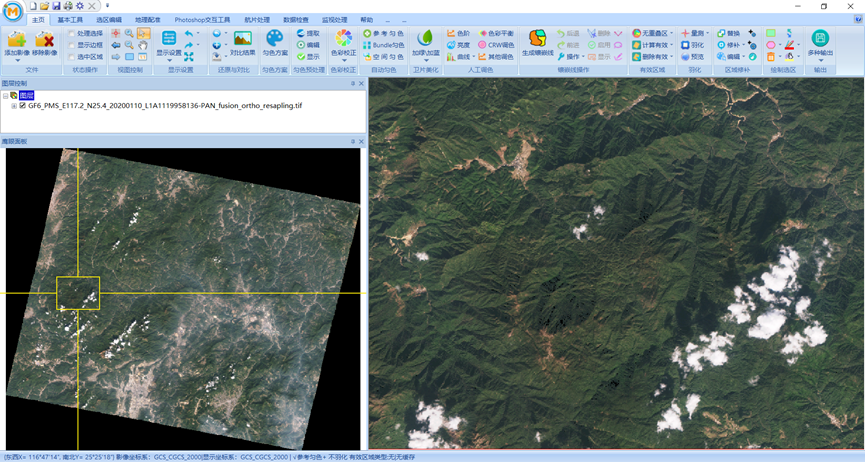
删除影像“无效值”标记之后的效果 明显可以看出,删除影像“无效值”标记之后,影像内部“白点”没了,但影像外边出现了黑边,黑边区域的值恰巧是0值,所以当0值被标记为“无效值”时,影像黑边区域不显示,内部0值也不显示,即标记为“无效值”的区域透明了,变成了画布背景的颜色,再看看下面: 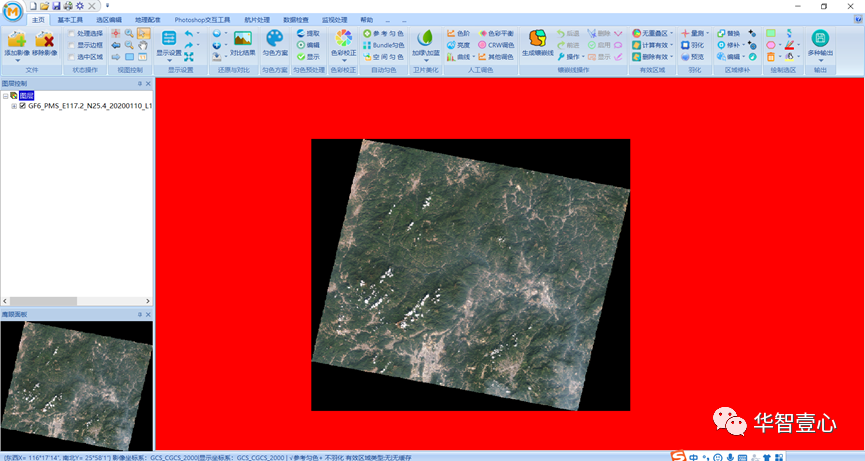
删除影像“无效值”标记之后的效果(画布背景为红色) 总结:理解了为什么出现“白点”,就好去除了;总之,“白点”不是真的,影像生产过程中出现了不合格操作,导致影像内部像素值被标记为“无效值”,出现了像素透明现象,直接显示了画布的颜色。 “白点”去除方法: 最简单的方法,就是直接删除“无效值”标记,就搞定了,无需重新生成新影像!但这种方法,只能针对没有“黑边”的影像,无法解决“不规则”影像内部出现“白点”的问题。 “不规则”影像内部“白点”去除方法: 1、 首先需要去除无效的外边范围,比如“黑边”,得到真正有效的影像区域; 2、 其次再删除影像“无效值”标记; 3、 最后将第1步计算的有效范围内的影像内部0值+1输出,若是8位数据,有效范围数据自动校正为1~254;最外边无效的范围输出为0,并且把0设置为无效值,保存输出结果即可。 |
【本文地址】